从jekyll向hexo的转变
放弃jekyll的原因
- 教程太古老,网上的教程大都是17、18年的
- liquid的版本从大多数教程所写的3.0更新到了4.0,有几个文件都需要更改(虽然已经改成功了,但还是担心后面会出现莫名其妙的问题,而且github pages用的jekyll版本和本地的有较大差距,不方便本地调试)。虽然后面尝试安装3.0版本,但由出现了乱码的情况,搞的心情有点糟糕
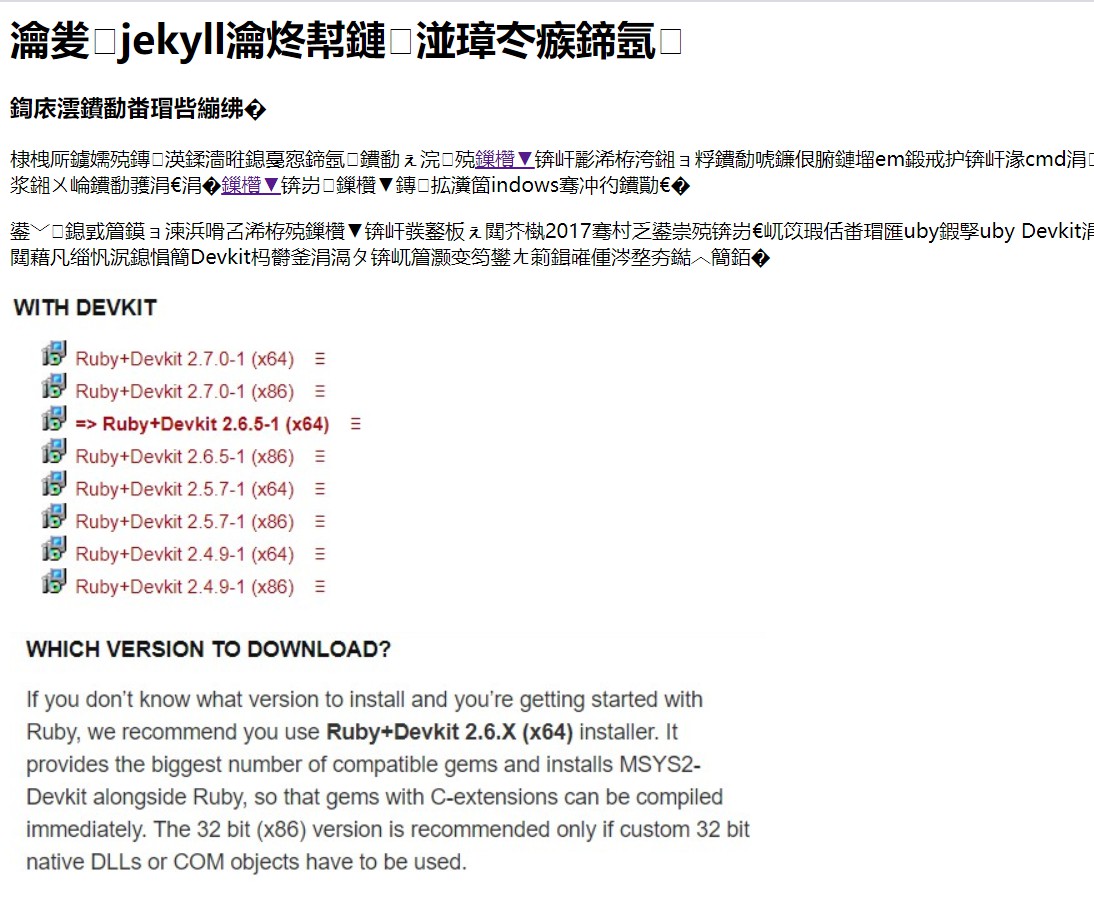
- 在本地调试时会出现css无法加载的情况,不太懂前端的东西,所以也不想折腾
在windows下安装hexo的过程
注意:
- 网上的很多教程都是mac或者linux版本的,和windows的安装过程略有差异,windows须在git bash中运行
具体过程
- 安装node.js,去官网下载安装包(建议选择长期支持版而不是最新版),双击安装包安装,环境变量默认加入了,不用手动添加。在cmd中输入
npm -v可以检验是否安装成功。我是6.13.4版本的。 - 安装hexo(从此步开始,最好在git bash下进行,我用cmd出现了一些问题),输入
npm install -g hexo-cli,全局安装hexo-cli,此步安装较慢,需要耐心等待(我安装过程中出现了一个warning,应该是不需要管的)。安装完成后,输入hexo version,如果显示版本信息,则安装成功。
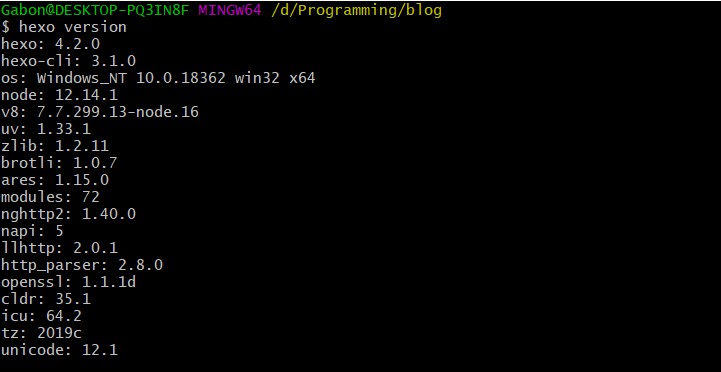
- 生成博客,用
hexo init 文件夹名的命令生成博客文件夹,时间会有些长,特别是后面install dependencies的时候,一定要等他正常退出,不要中断,否则会造成命令无法识别的情况。(前面的hexo版本在这步之前是没有的,我觉得在install dependencies这一步安装了4.2.0的hexo,而且是局部的,因为我在别的路径下看不到这个hexo版本)
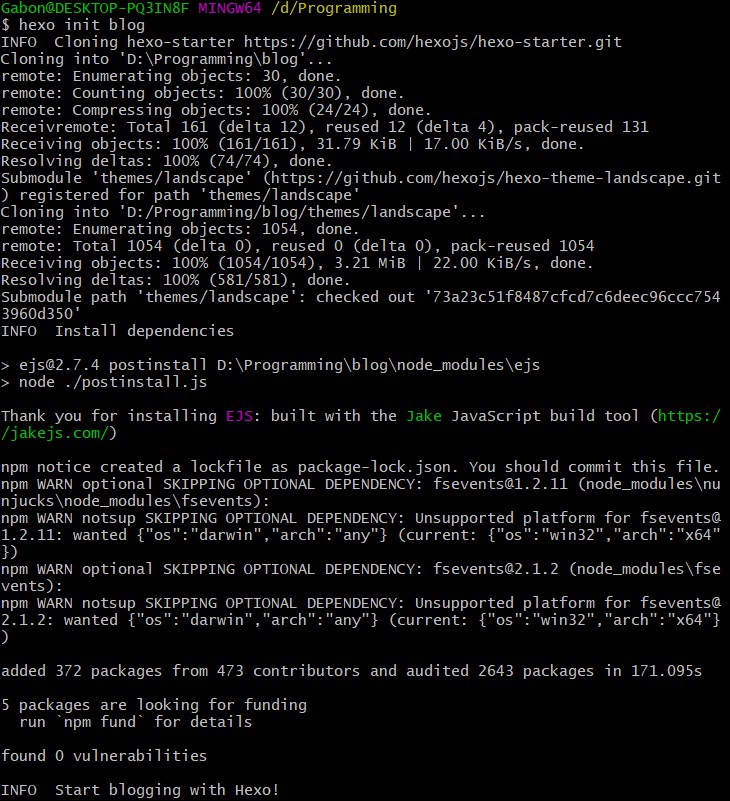
在桌面路径下输入命令,可见未出现hexo的版本号,且未能识别hexo server命令

- 本地调试,运行
hexo server命令,在浏览器输入localhost:4000即可访问页面,不过是官方默认主题,有点丑,以后再换吧。
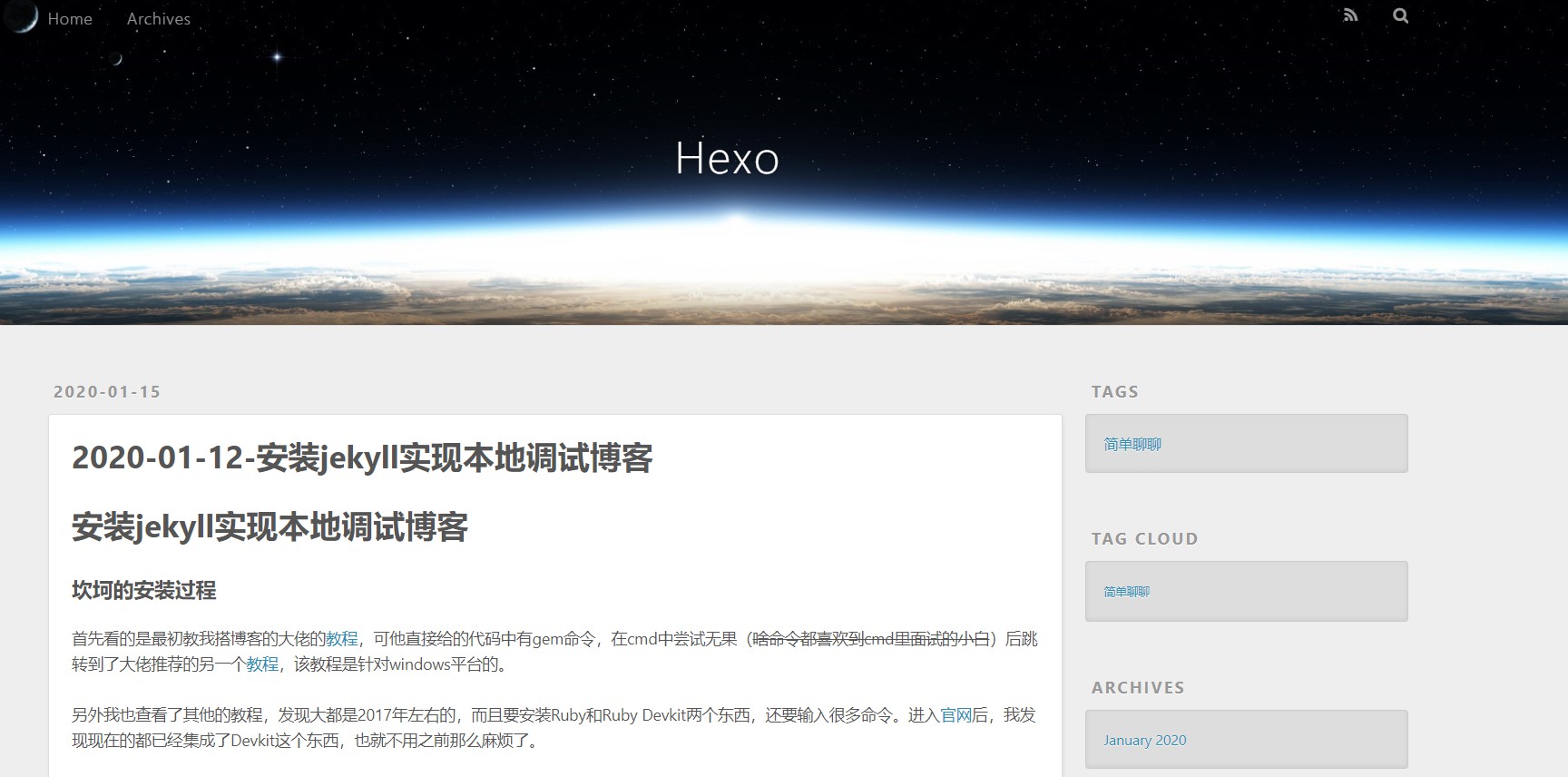
注意
- 网上的各大教程,有很多都是mac或者linux上的安装教程,在windows上安装略有不同,最好用git bash进行安装。(之前我用cmd和powershell都没装好)
- 一定要等install dependencies完成后再关闭,这个过程会有些漫长,如果没有它运行完,就会出现命令无法识别的情况,也就是局部环境没有装上去。我大致看了一下,后面构建环境的文件主要在node_modules文件夹中,这个文件夹有27M左右的大小,这应该就是慢的原因吧
感想与说明
- 发现安装复杂的环境完全无脑搬教程上的做法是无法做到的,每个人的环境差别大,教程可能是几年前的,现在完全不适用,写教程的人没讲清,各种依赖的版本更新……这些都可能使你安装失败。而最好的办法就是折腾,多想想原理,多看几篇教程,魔改一些东西,这样才能在实践中不断成长。
- 在写博客的过程中,由于打字速度慢、操作的熟练度不够和语言表达能力弱使得博客的质量可能不咋地,如果有不懂的地方欢迎留言。